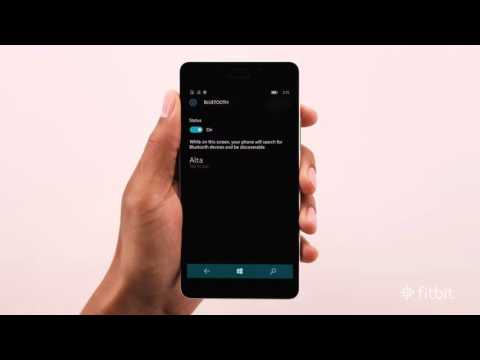Waze er en sosial navigasjonsapp, så deling av steder spiller naturligvis en stor rolle i den. Du kan dele din nåværende posisjon eller destinasjon med dine Waze -venner eller hvem som helst i kontaktlisten din. Du kan også sende ut ETA -en din til hvem som helst på kontaktlisten din, som vil fortelle dem hvor lenge det er til du kommer. De vil også kunne overvåke fremdriften din i sine egne Waze -apper eller via Waze -nettstedet.
Trinn
Metode 1 av 2: Sende posisjonen din

Trinn 1. Trykk på Waze -knappen
Dette er plassert i nedre venstre hjørne av skjermen.
Trinn 2. Trykk på kartet, veldig nær din nåværende posisjon
Hvis du gjør det, åpnes en dialogboks.

Trinn 3. Trykk på "Send"
Dette åpner Send -menyen.

Trinn 4. Velg kontaktene du vil sende denne posisjonen til
Du får vist en liste over Waze -kontaktene dine, så vel som resten av kontaktene på enheten. Hvis kontakten du sender stedet til har Waze installert, vil de motta et Waze -varsel. Hvis kontakten ikke har Waze, vil de motta en invitasjon til å installere den sammen med stedets adresse.

Trinn 5. Trykk på "Send" -knappen
Hvis kontaktene dine er på listen. Hvis ikke, kan du trykke på "Mer" og sende den via en annen tjeneste med et annet format. Det vil bli komponert en melding som angir posisjonen din, samt en lenke for å åpne stedet på Waze -nettstedet.
Metode 2 av 2: Sende ETA

Trinn 1. Begynn å navigere et sted
For å sende ETA (estimert ankomsttid) til noen, må du nå navigere til en destinasjon. Når du sender ETA, vil mottakerne kunne se tiden til du ankommer, og vil kunne spore fremdriften din i sine egne Waze -apper.

Trinn 2. Trykk på Waze- eller forstørrelsesglass -knappen nederst til venstre på kartet
Dette åpner Waze -menyen.

Trinn 3. Trykk på "Send ETA"
Dette åpner en liste over Waze -kontaktene dine, etterfulgt av enhetens kontakter. Dette alternativet vil være smack-dab i midten av hovedlinjen med knapper i dialogboksen.

Trinn 4. Velg kontaktene du vil dele med
Venner du er koblet til på Waze er oppført først og er angitt med Waze -symbolet til venstre for avmerkingsboksen. De som ikke er du kan velge og sende en invitasjon til. Når varselet åpnes, vil de kunne se ETA og fremdriften din. Hvis du velger en kontakt som ikke har Waze, vil de motta en tekstmelding med en invitasjon til Waze sammen med en lenke for å se stasjonen på Waze -nettstedet.
Trinn 5. Trykk på "Send" -knappen når du er klar til å sende den
Hvis den aktuelle vennen ikke er på denne listen, eller du vil sende den på en annen måte, kan du trykke på "Mer" -knappen på denne vennelisten og sende den ved hjelp av telefonspesifikke delingsfunksjoner - for eksempel deling via tekstmelding, e -post og lignende.